10. Το πρόγραμμα της ζωγραφικής
π
Εκκίνηση προγράμματος
Κάνουμε κλικ στο κουμπί "Έναρξη". Τοποθετούμε το δείκτη του ποντικιού πάνω στην επιλογή "Προγράμματα". Εμφανίζεται ένα δεύτερο μενού. Σύρουμε το δείκτη του ποντικιού προς τα δεξιά και τον τοποθετούμε πάνω στην επιλογή "Βοηθήματα". Εμφανίζεται ένα τρίτο μενού. Σύρουμε το δείκτη του ποντικιού και τον τοποθετούμε πάνω στη "Ζωγραφική" και κάνουμε κλικ
.
Το πρόγραμμα της Ζωγραφικής φορτώνεται στη μνήμη RAM του υπολογιστή μας και εμφανίζεται το παράθυρο της Ζωγραφικής. Πατάμε το κουμπί μεγιστοποίησης (αν το παράθυρο δεν γεμίζει όλη την εικόνα) Η λευκή περιοχή της οθόνης, είναι ο χώρος στον οποίο μπορούμε να σχεδιάσουμε.
Για να σχεδιάσουμε, θα πρέπει να επιλέξουμε ένα εργαλείο από την Εργαλειοθήκη, κάνοντας κλικ πάνω του. Επίσης μπορούμε να επιλέξουμε το χρώμα της σχεδίασης, κάνοντας κλικ σε κάποιο από τα χρώματα του Πλαισίου χρωμάτων. Αν η εργαλειοθήκη ή το πλαίσιο χρωμάτων δεν εμφανίζονται στην οθόνη, πρέπει να κάνουμε κλικ στο μενού "Προβολή" (στο πάνω μέρος του παραθύρου), και από το μενού που εμφανίζεται να κάνουμε κλικ στην Εργαλειοθήκη ή στο πλαίσιο χρωμάτων αντίστοιχα.
π
Η εργαλειοθήκηΤα παρακάτω εργαλεία χρησιμοποιούνται ως εξής: Τοποθετούμε το δείκτη του ποντικιού στο σημείο της περιοχής σχεδίασης όπου θέλουμε να ξεκινήσουμε το σχέδιο. Πατάμε το αριστερό πλήκτρο του ποντικιού και κρατώντας το πατημένο, σύρουμε το ποντίκι.
![]() Με το εργαλείο "Μολύβι" μπορούμε να σχεδιάσουμε ελεύθερα. Δεν είναι και τόσο εύκολο όσο με το χέρι!…
Με το εργαλείο "Μολύβι" μπορούμε να σχεδιάσουμε ελεύθερα. Δεν είναι και τόσο εύκολο όσο με το χέρι!…
![]() Με το εργαλείο "Πινέλο" μπορούμε να σχεδιάσουμε ελεύθερα, πιο χοντρά απ' ότι με το μολύβι. Υπάρχουν διάφορα μεγέθη και σχήματα πινέλου (κυκλικό, τετράγωνο, ορθογώνιο \ και ορθογώνιο /). Μπορούμε να επιλέξουμε μέγεθος και σχήμα κάνοντας κλικ (βρίσκονται στο κάτω μέρος της εργαλειοθήκης)
Με το εργαλείο "Πινέλο" μπορούμε να σχεδιάσουμε ελεύθερα, πιο χοντρά απ' ότι με το μολύβι. Υπάρχουν διάφορα μεγέθη και σχήματα πινέλου (κυκλικό, τετράγωνο, ορθογώνιο \ και ορθογώνιο /). Μπορούμε να επιλέξουμε μέγεθος και σχήμα κάνοντας κλικ (βρίσκονται στο κάτω μέρος της εργαλειοθήκης)
![]() Με το εργαλείο "Σπρέι" μπορούμε να ψεκάσουμε. Υπάρχουν διάφορα μεγέθη σπρέι (στο κάτω μέρος της εργαλειοθήκης) τα οποία επιλέγουμε κάνοντας κλικ.
Με το εργαλείο "Σπρέι" μπορούμε να ψεκάσουμε. Υπάρχουν διάφορα μεγέθη σπρέι (στο κάτω μέρος της εργαλειοθήκης) τα οποία επιλέγουμε κάνοντας κλικ.
![]() Με το εργαλείο "Σβήστρα" μπορούμε να σβήσουμε ένα μέρος του σχεδίου. Υπάρχουν διάφορα μεγέθη σβήστρας στο κάτω μέρος της εργαλειοθήκης.
Με το εργαλείο "Σβήστρα" μπορούμε να σβήσουμε ένα μέρος του σχεδίου. Υπάρχουν διάφορα μεγέθη σβήστρας στο κάτω μέρος της εργαλειοθήκης.
Αν όμως θέλουμε να σβήσουμε ΟΛΟ το σχέδιο, τότε κάνουμε κλικ στο μενού ¨
Εικόνα" (στο πάνω μέρος του παραθύρου της ζωγραφικής) και από το μενού που εμφανίζεται κάνουμε κλικ στην επιλογή "Καθαρισμός Εικόνας". Προσοχή όμως, ο Καθαρισμός Εικόνας διαγράφει ολόκληρο το σχέδιό μας.![]() Με το εργαλείο "Γραμμή" μπορούμε να σχεδιάσουμε ίσιες γραμμές. Τοποθετούμε το δείκτη του ποντικιού στο σημείο της περιοχής σχεδίασης όπου θέλουμε να αρχίσει η γραμμή. Πατάμε το αριστερό πλήκτρο του ποντικιού και κρατώντας το πατημένο, σέρνουμε το ποντίκι μέχρι εκεί όπου θέλουμε να τελειώσει η γραμμή. Ειδικά αν θέλουμε να σχεδιάσουμε οριζόντιες, κατακόρυφες και πλάγιες (με κλίση 45 μοιρών) γραμμές, για να γίνουν εντελώς ίσιες, πατάμε πρώτα το πλήκτρο SHIFT και κρατώντας το πατημένο, πατάμε το αριστερό πλήκτρο του ποντικιού και σχεδιάζουμε τη γραμμή όπως παραπάνω. Τέλος μπορούμε να επιλέξουμε πάχη γραμμής από το κάτω μέρος της εργαλειοθήκης.
Με το εργαλείο "Γραμμή" μπορούμε να σχεδιάσουμε ίσιες γραμμές. Τοποθετούμε το δείκτη του ποντικιού στο σημείο της περιοχής σχεδίασης όπου θέλουμε να αρχίσει η γραμμή. Πατάμε το αριστερό πλήκτρο του ποντικιού και κρατώντας το πατημένο, σέρνουμε το ποντίκι μέχρι εκεί όπου θέλουμε να τελειώσει η γραμμή. Ειδικά αν θέλουμε να σχεδιάσουμε οριζόντιες, κατακόρυφες και πλάγιες (με κλίση 45 μοιρών) γραμμές, για να γίνουν εντελώς ίσιες, πατάμε πρώτα το πλήκτρο SHIFT και κρατώντας το πατημένο, πατάμε το αριστερό πλήκτρο του ποντικιού και σχεδιάζουμε τη γραμμή όπως παραπάνω. Τέλος μπορούμε να επιλέξουμε πάχη γραμμής από το κάτω μέρος της εργαλειοθήκης.
![]() Με το εργαλείο "Ορθογώνιο" μπορούμε να σχεδιάσουμε ορθογώνια παραλληλόγραμμα ή τετράγωνα. Τοποθετούμε το δείκτη του ποντικιού στο σημείο όπου θέλουμε να αρχίσει το ορθογώνιο και σέρνουμε το ποντίκι διαγώνια (π.χ. προς τα κάτω). Το πάχος των πλευρών του ορθογωνίου ή του τετραγώνου είναι αυτό που έχουμε επιλέξει από τα πάχη των γραμμών του εργαλείου "Γραμμή". Για να σχεδιάσουμε τετράγωνο, πατάμε πρώτα το πλήκτρο SHIFT και κρατώντας το πατημένο, πατάμε το αριστερό πλήκτρο του ποντικιού και σχεδιάζουμε το τετράγωνο όπως παραπάνω.
Με το εργαλείο "Ορθογώνιο" μπορούμε να σχεδιάσουμε ορθογώνια παραλληλόγραμμα ή τετράγωνα. Τοποθετούμε το δείκτη του ποντικιού στο σημείο όπου θέλουμε να αρχίσει το ορθογώνιο και σέρνουμε το ποντίκι διαγώνια (π.χ. προς τα κάτω). Το πάχος των πλευρών του ορθογωνίου ή του τετραγώνου είναι αυτό που έχουμε επιλέξει από τα πάχη των γραμμών του εργαλείου "Γραμμή". Για να σχεδιάσουμε τετράγωνο, πατάμε πρώτα το πλήκτρο SHIFT και κρατώντας το πατημένο, πατάμε το αριστερό πλήκτρο του ποντικιού και σχεδιάζουμε το τετράγωνο όπως παραπάνω.
![]() Το "Ορθογώνιο με στρογγυλεμένες άκρες" χρησιμοποιείται όπως και το "Ορθογώνιο".
Το "Ορθογώνιο με στρογγυλεμένες άκρες" χρησιμοποιείται όπως και το "Ορθογώνιο".
![]() Με το εργαλείο "Έλλειψη" μπορούμε να σχεδιάσουμε ελλείψεις και κύκλους. Τοποθετούμε το δείκτη του ποντικιού στο σημείο όπου θέλουμε να αρχίσει η έλλειψη και σέρνουμε το ποντίκι διαγώνια (π.χ. προς τα κάτω). Το πάχος της περιφέρειας της έλλειψης ή του κύκλου είναι αυτό που έχουμε επιλέξει από τα πάχη των γραμμών του εργαλείου "Γραμμή". Για να σχεδιάσουμε κύκλο, πατάμε πρώτα το πλήκτρο SHIFT και κρατώντας το πατημένο, πατάμε το αριστερό πλήκτρο του ποντικιού και σχεδιάζουμε όπως παραπάνω.
Με το εργαλείο "Έλλειψη" μπορούμε να σχεδιάσουμε ελλείψεις και κύκλους. Τοποθετούμε το δείκτη του ποντικιού στο σημείο όπου θέλουμε να αρχίσει η έλλειψη και σέρνουμε το ποντίκι διαγώνια (π.χ. προς τα κάτω). Το πάχος της περιφέρειας της έλλειψης ή του κύκλου είναι αυτό που έχουμε επιλέξει από τα πάχη των γραμμών του εργαλείου "Γραμμή". Για να σχεδιάσουμε κύκλο, πατάμε πρώτα το πλήκτρο SHIFT και κρατώντας το πατημένο, πατάμε το αριστερό πλήκτρο του ποντικιού και σχεδιάζουμε όπως παραπάνω.
![]() Με το εργαλείο "Τενεκές", μπορούμε να γεμίσουμε με χρώμα ένα ΚΛΕΙΣΤΟ σχήμα. Επιλέγουμε πρώτα το χρώμα της αρεσκείας μας από το πλαίσιο χρωμάτων, και στη συνέχεια τοποθετούμε τον τενεκέ μέσα στο κλειστό σχήμα και κάνουμε κλικ. Προσοχή αν το σχήμα δεν είναι κλειστό, το χρώμα θα "φύγει" έξω και θα γεμίσει ακόμη και ολόκληρη την περιοχή σχεδίασης.
Με το εργαλείο "Τενεκές", μπορούμε να γεμίσουμε με χρώμα ένα ΚΛΕΙΣΤΟ σχήμα. Επιλέγουμε πρώτα το χρώμα της αρεσκείας μας από το πλαίσιο χρωμάτων, και στη συνέχεια τοποθετούμε τον τενεκέ μέσα στο κλειστό σχήμα και κάνουμε κλικ. Προσοχή αν το σχήμα δεν είναι κλειστό, το χρώμα θα "φύγει" έξω και θα γεμίσει ακόμη και ολόκληρη την περιοχή σχεδίασης.
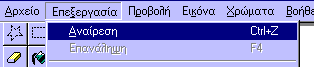
Ευτυχώς υπάρχει η Αναίρεση!!!
Αν κάνουμε οποιοδήποτε λάθος κατά την ώρα της σχεδίασης, μπορούμε να το ακυρώσουμε (αρκεί να μην έχουμε κάνει άλλες κινήσεις μετά). Κάνουμε κλικ στο μενού "Επεξεργασία" (στο πάνω μέρος του παραθύρου της Ζωγραφικής) και στη συνέχεια κάνουμε κλικ στην επιλογή "Αναίρεση". Η τελευταία μας κίνηση ακυρώνεται. Μπορούμε να ακυρώσουμε μέχρι και τις τρεις τελευταίες κινήσεις μας (επιλέγοντας τρεις φορές την επιλογή "Αναίρεση")![]() Επιλέγοντας το εργαλείο "Φακός" και κάνοντας κλικ σ' ένα σημείο του σχεδίου, βλέπουμε ένα μέρος του σχεδίου σε μεγέθυνση (8πλάσιο μέγεθος). Αυτό μπορεί να μας χρειαστεί στην περίπτωση που θέλουμε να δούμε και να διορθώσουμε μια λεπτομέρεια στο σχέδιό μας. Για να επαναφέρουμε το σχέδιο στο φυσικό του μέγεθος, πρέπει να επιλέξουμε 1x (στο κάτω μέρος της εργαλειοθήκης).
Επιλέγοντας το εργαλείο "Φακός" και κάνοντας κλικ σ' ένα σημείο του σχεδίου, βλέπουμε ένα μέρος του σχεδίου σε μεγέθυνση (8πλάσιο μέγεθος). Αυτό μπορεί να μας χρειαστεί στην περίπτωση που θέλουμε να δούμε και να διορθώσουμε μια λεπτομέρεια στο σχέδιό μας. Για να επαναφέρουμε το σχέδιο στο φυσικό του μέγεθος, πρέπει να επιλέξουμε 1x (στο κάτω μέρος της εργαλειοθήκης).
|
|
1x θ φυσικό μέγεθος 2x θ 2πλάσιο μέγεθος 6x θ 6πλάσιο μέγεθος 8x θ 8πλάσιο μέγεθος |
![]() Με το εργαλείο "Εισαγωγή Κειμένου" μπορούμε να εισάγουμε κείμενο μέσα στο σχέδιό μας. Κρατώντας πατημένο το αριστερό πλήκτρο του ποντικιού, σέρνουμε διαγώνια το ποντίκι και δημιουργούμε ένα πλαίσιο κειμένου. Αφήνοντας το πλήκτρο του ποντικιού, ο δείκτης του ποντικιού αναβοσβήνει μέσα στο πλαίσιο, στην αρχή του. Τώρα μπορούμε να γράψουμε το κείμενο που θέλουμε.
Με το εργαλείο "Εισαγωγή Κειμένου" μπορούμε να εισάγουμε κείμενο μέσα στο σχέδιό μας. Κρατώντας πατημένο το αριστερό πλήκτρο του ποντικιού, σέρνουμε διαγώνια το ποντίκι και δημιουργούμε ένα πλαίσιο κειμένου. Αφήνοντας το πλήκτρο του ποντικιού, ο δείκτης του ποντικιού αναβοσβήνει μέσα στο πλαίσιο, στην αρχή του. Τώρα μπορούμε να γράψουμε το κείμενο που θέλουμε.
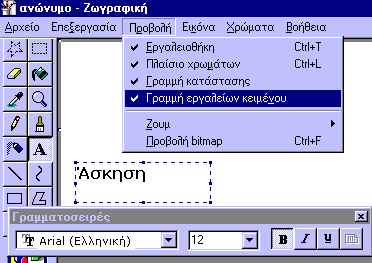
Ταυτόχρονα μπορεί να εμφανιστεί ένα μικρό παράθυρο με τίτλο "Γραμματοσειρές". Αν δεν εμφανιστεί το παράθυρο αυτό, μπορούμε να το εμφανίσουμε κάνοντας κλικ στο μενού "Προβολή" και επιλέγοντας "Γραμμή εργαλείων κειμένου". Στο πρώτο πλαίσιο του παραθύρου "Γραμματοσειρές" (αυτό που στην εικόνα έχει τη γραμματοσειρά "Arial (Ελληνική)"), κάνοντας κλικ στο κουμπί ![]() εμφανίζεται ένα μενού με διάφορους τύπους γραμμάτων απ' το οποίο μπορούμε να επιλέξουμε τον τύπο που μας αρέσει (Προσοχή! Για ελληνικά γράμματα, πρέπει να διαλέγουμε μόνο όσους τύπους έχουν τη λέξη "Ελληνική"). Από το διπλανό πλαίσιο (αυτό που στην εικόνα έχει τον αριθμό 12), κάνοντας κλικ στο κουμπί
εμφανίζεται ένα μενού με διάφορους τύπους γραμμάτων απ' το οποίο μπορούμε να επιλέξουμε τον τύπο που μας αρέσει (Προσοχή! Για ελληνικά γράμματα, πρέπει να διαλέγουμε μόνο όσους τύπους έχουν τη λέξη "Ελληνική"). Από το διπλανό πλαίσιο (αυτό που στην εικόνα έχει τον αριθμό 12), κάνοντας κλικ στο κουμπί ![]() εμφανίζεται ένα μενού με διάφορα μεγέθη γραμμάτων. Με το κουμπί Β τα γράμματά μας γίνονται πιο έντονα, με το κουμπί Ι πλάγια και με το κουμπί U υπογραμμισμένα. Όσο ο δείκτης του ποντικιού βρίσκεται μέσα στο πλαίσιο κειμένου μπορούμε να αλλάζουμε τον τύπο, το μέγεθος κλπ. των γραμμάτων. Για να οριστικοποιήσουμε το κείμενο που γράψαμε, πρέπει να κάνουμε κλικ σ' ένα οποιοδήποτε σημείο έξω από το πλαίσιο κειμένου. Απ' τη στιγμή που θα οριστικοποιηθεί το κείμενο, δεν μπορούμε πια να αλλάξουμε τον τύπο, το μέγεθος κλπ. των γραμμάτων.
εμφανίζεται ένα μενού με διάφορα μεγέθη γραμμάτων. Με το κουμπί Β τα γράμματά μας γίνονται πιο έντονα, με το κουμπί Ι πλάγια και με το κουμπί U υπογραμμισμένα. Όσο ο δείκτης του ποντικιού βρίσκεται μέσα στο πλαίσιο κειμένου μπορούμε να αλλάζουμε τον τύπο, το μέγεθος κλπ. των γραμμάτων. Για να οριστικοποιήσουμε το κείμενο που γράψαμε, πρέπει να κάνουμε κλικ σ' ένα οποιοδήποτε σημείο έξω από το πλαίσιο κειμένου. Απ' τη στιγμή που θα οριστικοποιηθεί το κείμενο, δεν μπορούμε πια να αλλάξουμε τον τύπο, το μέγεθος κλπ. των γραμμάτων.
![]() Το εργαλείο "Επιλογή" χρησιμοποιείται για να επιλέξουμε ένα μέρος του σχεδίου μας. Χρησιμοποιείται (ακριβώς όπως το "Ορθογώνιο") για να μετακινήσουμε ή να αντιγράψουμε ένα μέρος του σχεδίου μας.
Το εργαλείο "Επιλογή" χρησιμοποιείται για να επιλέξουμε ένα μέρος του σχεδίου μας. Χρησιμοποιείται (ακριβώς όπως το "Ορθογώνιο") για να μετακινήσουμε ή να αντιγράψουμε ένα μέρος του σχεδίου μας.
Μετακίνηση: Επιλέγουμε το μέρος του σχεδίου που θέλουμε να μετακινήσουμε. (Πρέπει να κλειστεί όλο μέσα σε διακεκομμένο ορθογώνιο). Τοποθετούμε το δείκτη του ποντικιού μέσα στο διακεκομμένο ορθογώνιο και με πατημένο το πλήκτρο του ποντικιού, το σέρνουμε στο σημείο που θέλουμε.
Αντιγραφή: Επιλέγουμε το μέρος του σχεδίου που θέλουμε να αντιγράψουμε. (Πρέπει να κλειστεί όλο μέσα σε διακεκομμένο ορθογώνιο). Κάνουμε κλικ στο μενού "Επεξεργασία" και επιλέγουμε "Αντιγραφή". Στη συνέχεια, κάνουμε πάλι κλικ στο μενού "Επεξεργασία" και επιλέγουμε "Επικόλληση". Ένα αντίγραφο του επιλεγμένου σχεδίου εμφανίζεται στο πάνω αριστερό μέρος της οθόνης (κλεισμένο μέσα σε διακεκομμένο ορθογώνιο). Τοποθετούμε το δείκτη του ποντικιού μέσα στο διακεκομμένο ορθογώνιο και με πατημένο το πλήκτρο του ποντικιού, το σέρνουμε στο σημείο που θέλουμε.
π
ΆσκησηΖωγραφίστε τα σχέδια:
|
|
|
π
Αποθήκευση ζωγραφιάς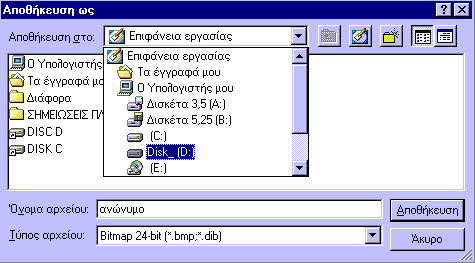
Για να αποθηκεύσουμε τη ζωγραφιά μας, κάνουμε κλικ στο μενού "Αρχείο" και από το μενού που εμφανίζεται κάνουμε κλικ στην επιλογή "Αποθήκευση". Όταν η ζωγραφιά μας αποθηκεύεται για πρώτη φορά, εμφανίζεται το παράθυρο "Αποθήκευση ως". Τώρα πρέπει να αποφασίσουμε ΠΟΥ θα αποθηκεύσουμε τη ζωγραφιά μας και με ΠΟΙΟ όνομα. Αρχικά κάνουμε κλικ στο κουμπί ![]() του πλαισίου "Αποθήκευση στο" στο πάνω μέρος του παραθύρου. Έστω ότι θέλουμε να αποθηκεύσουμε τη ζωγραφιά μας στο σκληρό δίσκο D:. Κάνουμε επομένως κλικ πάνω στο D: Στη συνέχεια, κάνουμε κλικ στο τέλος της λέξης "ανώνυμο" του πλαισίου "Όνομα αρχείου" και με το πλήκτρο
του πλαισίου "Αποθήκευση στο" στο πάνω μέρος του παραθύρου. Έστω ότι θέλουμε να αποθηκεύσουμε τη ζωγραφιά μας στο σκληρό δίσκο D:. Κάνουμε επομένως κλικ πάνω στο D: Στη συνέχεια, κάνουμε κλικ στο τέλος της λέξης "ανώνυμο" του πλαισίου "Όνομα αρχείου" και με το πλήκτρο
Αν κάνουμε διορθώσεις στη συνέχεια στη ζωγραφιά μας και θέλουμε να την αποθηκεύσουμε διορθωμένη, επιλέγουμε πάλι "Αποθήκευση" από το μενού "Αρχείο" Επειδή έχει ήδη αποθηκευτεί το σχέδιό μας μία φορά, δεν εμφανίζεται το παράθυρο της αποθήκευσης και το σχέδιο αποθηκεύεται αμέσως, αντικαθιστώντας το παλιό.
π
Άνοιγμα ζωγραφιάς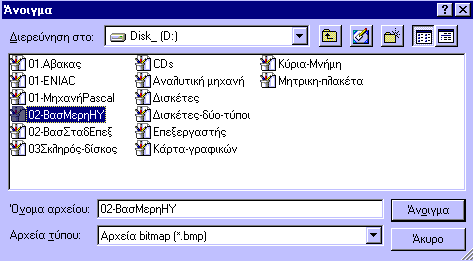
Για να βρούμε μια ζωγραφιά που κάναμε παλιότερα και είναι αποθηκευμένη στο σκληρό δίσκο (ή σε μια δισκέτα), επιλέγουμε "Άνοιγμα" από το μενού "Αρχείο" και με παρόμοιο τρόπο όπως στην "Αποθήκευση", διαλέγουμε π.χ. το σκληρό δίσκο D: (αν την είχαμε αποθηκεύσει εκεί) Στη συνέχεια, μέσα στο παράθυρο εμφανίζονται τα περιεχόμενα του δίσκου και κάνουμε κλικ στο όνομα της ζωγραφιάς που θέλουμε να ανοίξουμε. Τέλος κάνουμε κλικ στο κουμπί "Άνοιγμα" και η ζωγραφιά εμφανίζεται στην οθόνη.
π
Εκτύπωση ζωγραφιάςΓια να εκτυπώσουμε σε χαρτί την τρέχουσα ζωγραφιά, από το μενού "Αρχείο" κάνουμε κλικ στην επιλογή "Εκτύπωση" και στο παράθυρο της "Εκτύπωσης" που εμφανίζεται, κάνουμε κλικ στο κουμπί ΟΚ
.π
Προεπισκόπηση εκτύπωσηςΠριν εκτυπώσουμε σε χαρτί τη ζωγραφιά μας, μπορούμε να δούμε στην οθόνη πώς θα είναι όταν θα τυπωθεί στο χαρτί. Από το μενού "Αρχείο" κάνουμε κλικ στην επιλογή "Προεπισκόπηση εκτύπωσης". Για να κλείσουμε την "Προεπισκόπηση" κάνουμε κλικ στο κουμπί "Κλείσιμο".